
職員室デジタライゼーションZ03 引き継ぎシート
1.引き継ぎ
皆さんの学校では、年度末から新年度にかけての分掌業務の引き継ぎをどのように行っていますか?僕のこれまでの経験では、担当者同士で文書ファイルを使って、年間の業務概要や日常の業務を引き継ぐことが多かったです。
その際、前任者が気を利かせて業務引き継ぎシートを作成してくれることもありましたが、中には、口頭で指示して終わりという場合も多々ありました。
確かに、ただでさえ忙しい年度末、わざわざシートを作ることは大変ですし、ともすれば4月のことなど、忘却の彼方かもしれません。そこで、「年度末に引き継ぎシートを作成する手間」を分散させてみました。
2.起案票=引き継ぎシート
年度末に引き継ぎシートをまとめて作らないようにするために、起案票をスプレッドシートにして、VLOOKUP関数で該当シートのみを起案するようにしました。起案票には、起案日、提出・配付期限という日付を入れるようにします。また、文書分類番号も入れてもらうようにしました。(分類番号の話題については、後日、記事にします。)
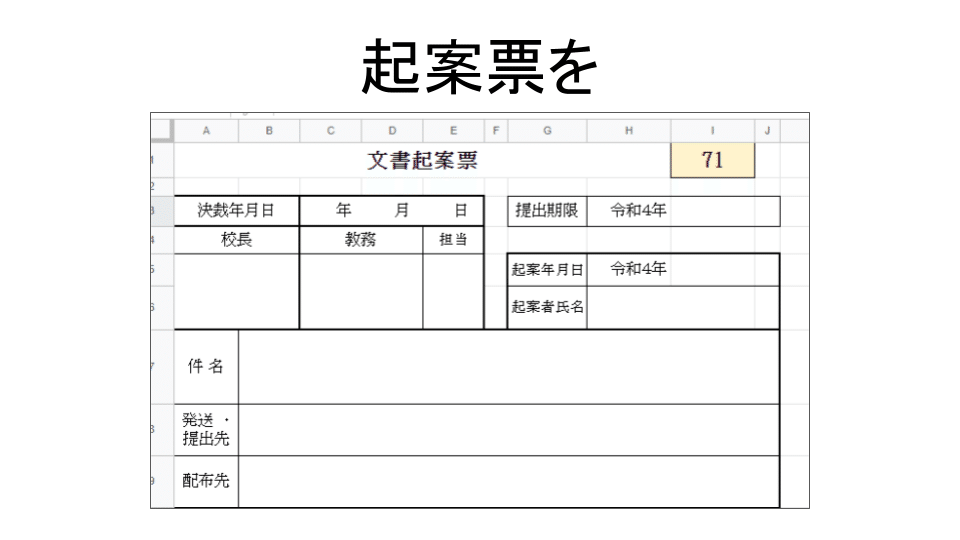
すると、外部に報告するもの、職員会議の議題などは、原則、起案することになっているので、「起案票=いつ、どんな仕事をしたか」の記録にもなります。
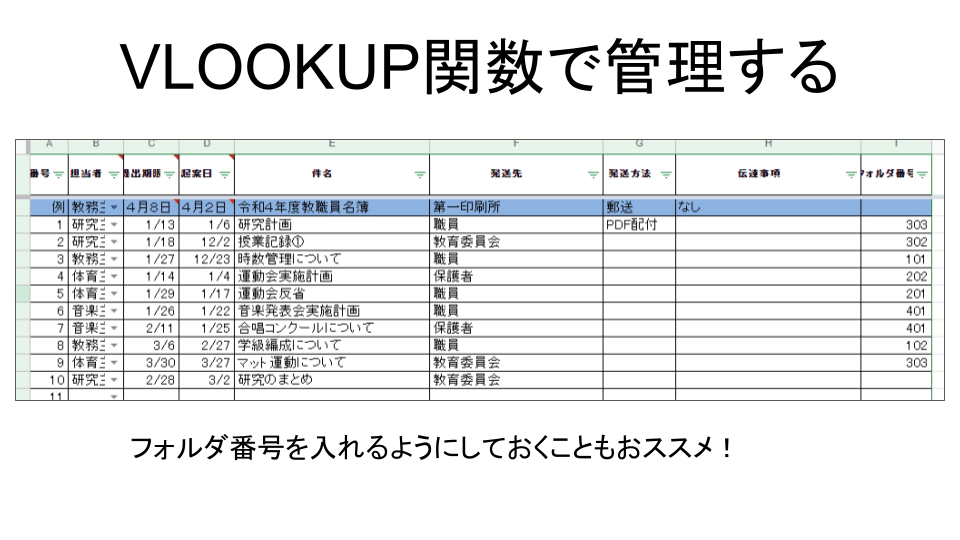
また、フィルタを作成することで、「誰の仕事か」ということも操作一つで分類することができます。これで、業務リストが完成します。
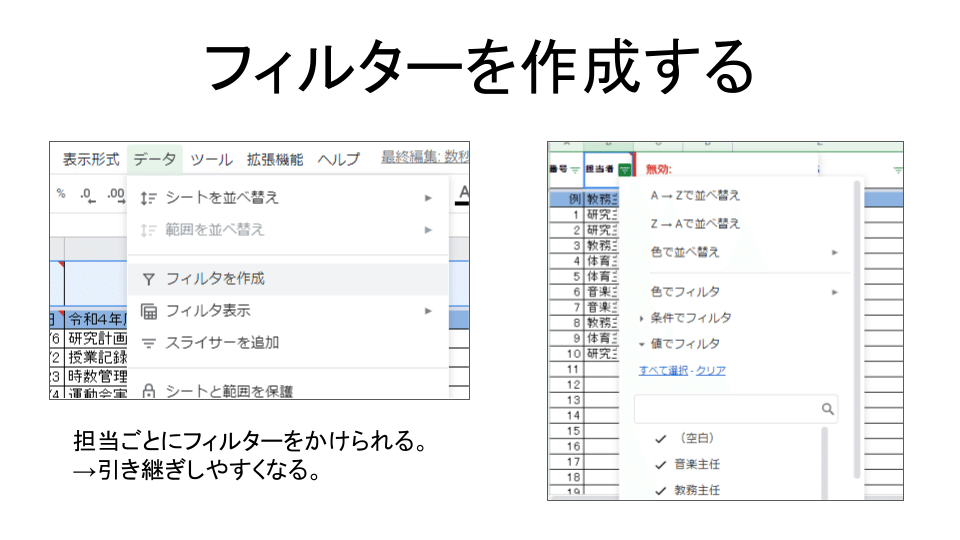
3.タイムラインで可視化する
さて、Googleスプレッドシートですが、昨年末、新機能として「タイムライン表示」が挿入できるようになりました。ブラウザ版でしか使用できませんが、【開始日】と【終了日】を指定することで、業務のタイムラインが作成できます。なので、起案票に示された【起案日を開始日】【期限を終了日】に指定するだけで、一瞬でこのようなタイムラインが表示されます。
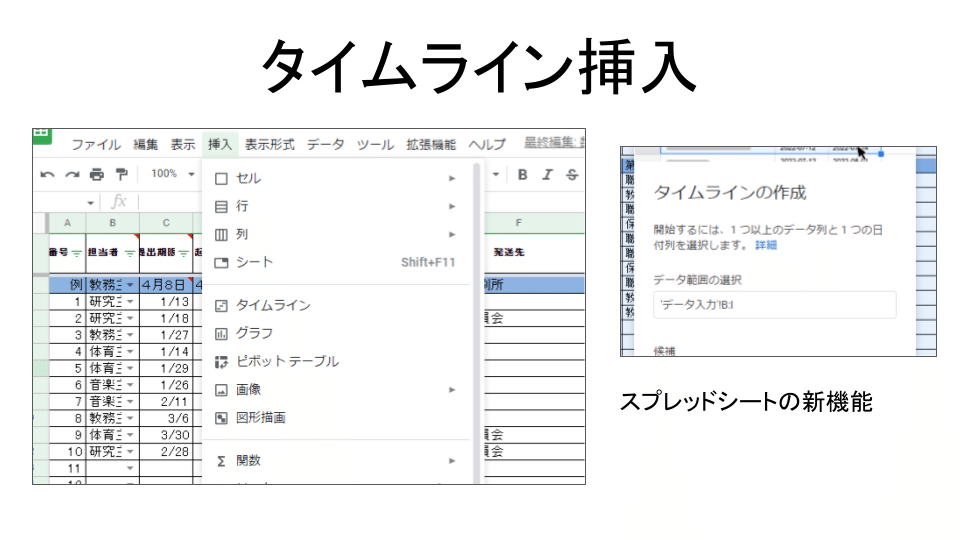

このように「年度末にまとめて引き継ぎシートを作成する」のではなく、「起案するごとに、引き継ぎシートが自動的に作成されている状態」を目指して働き方改革を進めてみました。もちろん、これは、あくまでもリストですので、実際の引き継ぎでは、具体的な指示や留意点を追加していく必要があります。しかし、それらの点も起案票に欄を設けたり、コメント挿入しておけばよいかと思います。
さて、年度末、この取組がどれくらい効果を発揮するか、今から期待しています。
